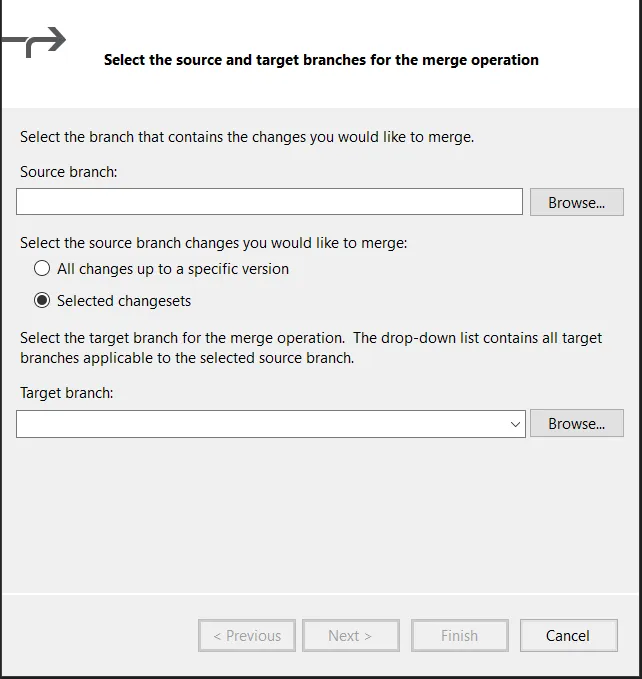我有一个问题,我想把主分支的特定变更集合并到发布分支。我使用Visual Studio 2015与团队服务(TFS)。我执行了以下步骤:
- 选择主分支
- 选择合并选项
- 选择正确的发布版本
- 选择“选定变更集”选项并按下“下一步”
- 选择我想要与该分支合并的变更集
- 按完成即可开始
期望的结果是:仅应用所选变更集中的更改。 实际结果是:程序将合并到所选的变更集为止。
具体情况如下: 该项目在主分支处的变更集19时进行了分支。 现在,主分支还包含变更集20到25。 我想合并变更集24,但不包括任何其他变更集,进入子/发布分支。 如果我按照上述步骤进行操作,合并工具将从主分支合并变更集20、21、22和23到子分支。 我的问题是,是否有一种简单的方法只合并所选变更集(即24),而不合并任何其他变更集? 我尝试过命令行,但它给出了相同的结果。
期望的结果是:仅应用所选变更集中的更改。 实际结果是:程序将合并到所选的变更集为止。
具体情况如下: 该项目在主分支处的变更集19时进行了分支。 现在,主分支还包含变更集20到25。 我想合并变更集24,但不包括任何其他变更集,进入子/发布分支。 如果我按照上述步骤进行操作,合并工具将从主分支合并变更集20、21、22和23到子分支。 我的问题是,是否有一种简单的方法只合并所选变更集(即24),而不合并任何其他变更集? 我尝试过命令行,但它给出了相同的结果。